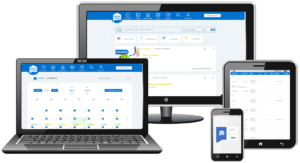Créer un raccourci vers l’application web Carelinks sur votre bureau d’ordinateur ou de téléphone portable
- Cliquer sur le champ de recherche intelligent
- Puis faire glisser l’URL de la page https://secure.homelinks.eu vers la présentation Favoris, ou faire glisser une URL ou un signet vers la page Favoris, la barre des favoris ou le dossier Favoris dans la barre latérale.
- Lancez Chrome et ouvrez la page https://secure.homelinks.eu
- Cliquez alors sur la clé à molette « Outils », en haut à droite, et déroulez le menu « Outils », « Créer des raccourcis vers des applications »
- Dans la fenêtre qui s’ouvre, cochez « Bureau » ou « Epingler sur la barre des tâches » (voire les deux), puis validez.
- Désormais, un double-clic sur l’icône ainsi créée lance Chrome s’il n’est pas ouvert et charge l’application Carelinks
- Redimensionnez votre fenêtre de Firefox de telle sorte que vous puissiez voir à la fois le bureau de votre ordinateur et la fenêtre de Firefox sur le même écran.
- Cliquez sur l’icône à gauche de la barre d’adresse, c’est à dire là où l’adresse web (URL) https://secure.homelinks.eu est affichée.
- Pendant que vous maintenez le bouton de souris enfoncé, déplacez le pointeur vers le bureau, puis relâchez le bouton de la souris. Le raccourci est créé.
- Vous pouvez aussi glisser-déposer les éléments vers le bureau à partir du menu des marque-pages et de la Bibliothèque pour créer des raccourcis.
- Commencez par lancer Safari
- Allez sur le site https://secure.homelinks.eu
- Appuyez sur l’icône de partage en bas de votre écran
- Choisissez « Sur l’écran d’accueil »
- Le raccourci Carelinks apparaîtra alors sur votre page d’accueil
- Ouvrez Chrome, puis rendez-vous sur https://secure.homelinks.eu pour créer le raccourci
- Ouvrez le menu (les trois petits points en haut à droite de la page, puis cliquez sur « Ajouter à l’écran d’accueil »
- Cliquez sur « Validez », et vous aurez crée un onglet sur votre page d’accueil qui vous permettra d’accéder directement à l’application Homelinks
- Il vous suffit désormais de toucher cette nouvelle icône pour ouvrir la page Carelinks liée dans Chrome
- Lancer Microsoft Edge
- Sélectionnez « Paramètres et plus encore > Paramètres »
- Puis faites défiler vers le bas jusqu’à « Définir votre page d’accueil. »
- Tapez l’URL https://secure.homelinks.eu
- Puis sélectionnez « Enregistrer »
Internet explorer 11
- Dans le coin supérieur droit d’Internet Explorer, sélectionnez « Outils » , puis « Options Internet »
- Dans l’onglet « Général », sous « Page d’accueil », saisissez l’URL https://secure.homelinks.eu afin de de définir comme page d’accueil.
- Si vous souhaitez ajouter le site https://secure.homelinks.eu que vous êtes en train de consulter, sélectionnez « Page actuelle »
- Sélectionnez « Appliquer », puis « OK »